विषयसूची:
- चरण 1: पीसी के सभी आंतरिक भागों को जंक स्टोर पर खरीदें
- चरण 2: सफाई कार्य
- चरण 3: पीसी से महत्वपूर्ण चीजों की जांच करें
- चरण 4: तापमान महत्वपूर्ण है
- चरण 5: प्रोसेसर
- चरण 6: लगभग समाप्त
- चरण 7: मेरी समस्या
- चरण 8: आइए हमारे काम का परीक्षण करें
- चरण 9: देखें कि क्या यह काम करता है
- चरण 10: अपग्रेड करें
- चरण 11: बस इतना ही

वीडियो: 15$ का पीसी बनाएं: 11 कदम

2024 लेखक: John Day | [email protected]. अंतिम बार संशोधित: 2024-01-30 09:22



इंडोनेशिया में आपको हर शहर में ढेर सारे जंक स्टोर मिल जाएंगे। कबाड़ की दुकान में आप पुरानी/टूटी हुई चीजें जैसे इलेक्ट्रॉनिक्स उपकरण, बोतल, धातु, और कुछ भी बेच सकते हैं! साथ ही हम भी कुछ खरीद सकते हैं.. कमाल की बात यह है कि अगर हम इस स्टोर से कुछ खरीदते हैं, तो कीमत बहुत-बहुत कम है !! और, यही कारण है कि मैं जंक स्टोर से खरीदे गए पुराने हिस्सों से एक कंप्यूटर बनाने की कोशिश करूंगा।
क्या पीसी काम करेगा? चलो पता करते हैं!
ध्यान दें:
- यदि आपके देश में जंक स्टोर ढूंढना मुश्किल है, तो आप ऑनलाइन दुकान पर पीसी पार्ट खोज सकते हैं। पीसी के पुराने हिस्से खरीदें जिनकी आपको जरूरत है। लेकिन कीमत पीसी भागों की तुलना में अधिक महंगी होगी जो मैं अपने देश में जंक स्टोर पर खरीदता हूं।
- हर कबाड़ की दुकान की अलग कीमत होती है
- जंक स्टोर पर हर इलेक्ट्रॉनिक्स अभी भी काम नहीं करता है। तो अपनी इच्छा से करो।
चरण 1: पीसी के सभी आंतरिक भागों को जंक स्टोर पर खरीदें



लंबे समय के बाद कबाड़ की दुकान पर एक अच्छे पुर्जे की तलाश में, और मुझे यही मिला:
- मदरबोर्ड + प्रोसेसर और हीटसिंक (कीमत लगभग 7$ है)
- 1 जीबी रैम के 2 पीसी (4$) (रैम का प्रकार मदरबोर्ड पर निर्भर करता है। इस मामले में मैं डीडीआर 2 राम का उपयोग करता हूं।)
- हार्डिस्क (4$)
- बिजली की आपूर्ति (2$)
तो कुल कीमत लगभग 17$ है। वाह वाह
मदरबोर्ड के लिए, मुझे AMD Athlon X2 प्रोसेसर के साथ Biostar TA785GE मिला है। मेरे द्वारा भुगतान किए जाने की तुलना में राम टूटे हुए पीसी से अनप्लग हो गया है।
क्या कीमत समझ में आती है ?? लेकिन हाँ!!! यह वास्तविक है!!!
टिप्स (छवि 8): सभी भागों को खरीदने से पहले, कैपेसिटर, पीसीबी और सभी सॉकेट जैसे घटकों की जांच करें। यदि घटक टूट गए हैं/गायब हैं तो इसे न खरीदें।
चरण 2: सफाई कार्य




लगभग सभी पुरानी चीजें गंदी होंगी, इसलिए यह क्रिया को बाधित करेगी। उस समस्या को ठीक करने के लिए, पहले सभी भागों को साफ करें।
मैंने केवल मदरबोर्ड, हीट सिंक, बिजली की आपूर्ति को साफ करने के लिए सॉफ्ट ब्रश का इस्तेमाल किया। सभी धूल को साफ करें और इसे और अधिक साफ करने के लिए धूल उड़ाएं।
गीले टिश्यू या गीले कपड़े का प्रयोग न करें
आपके द्वारा सभी भागों को साफ करने के बाद, अन्य चरणों के आगे चलते हैं।
चरण 3: पीसी से महत्वपूर्ण चीजों की जांच करें


जांचें कि क्या आपका राम पिन पूरा हो गया है और कोई दाग नहीं है। यदि राम पिन गंदा है, तो आप पिन को रगड़ कर साफ करने के लिए सफेद रबर के इरेज़र का उपयोग कर सकते हैं।
प्रोसेसर इंसान के दिमाग की तरह होता है, इसलिए सबसे पहले इसकी जांच करना जरूरी है। अपने प्रोसेसर पिन की जाँच करें। जांचें कि क्या पिन मुड़ी हुई नहीं हैं और पूरी हो गई हैं। पिन को मत छुओ!. यदि प्रोसेसर पिन झुकता है, तो आप पिन को फिर से सीधा करने के लिए ट्वीजर का उपयोग कर सकते हैं।
चरण 4: तापमान महत्वपूर्ण है



भले ही सब कुछ पुराना सामान हो, लेकिन फिर भी सबसे अच्छा होना चाहिए। तो सिस्टम को अभी भी ठंडा बनाने के लिए अगर यह पीसी इस्तेमाल किया जाता है, तो मैं हीटसिंक में थर्मल ग्रीस जोड़ता हूं। तो प्रोसेसर से निकलने वाली गर्मी हीटसिंक से गुजरने के लिए अधिक तेज होगी। प्रभाव यह है कि कंप्यूटर बिना फ़्रीज़ स्क्रीन के चलेगा।
चरण 5: प्रोसेसर




ठीक है, अब प्रोसेसर को मदरबोर्ड में डालने का समय आ गया है।
- सबसे पहले, सॉकेट पर प्रोसेसर लॉक खोलें
- प्रोसेसर को सॉकेट के अनुसार धीरे-धीरे रखें
- अगला, प्रोसेसर को लॉक करें
- हीटसिंक लगाएं
- होल्डर में हीटसिंक लॉक डालें और लॉक को बाएं से दाएं घुमाकर हीटसिंक को लॉक करें
- उसके बाद, हीटसिंक फैन केबल को प्रोसेसर के बगल वाले सॉकेट में प्लग करें
चरण 6: लगभग समाप्त



- प्रोसेसर की तरह, पहले राम लॉक खोलें, रैम को सॉकेट में डालें और राम को लॉक करें।
- इसके बाद, आपको हार्डडिस्क के लिए SATA से SATA केबल की आवश्यकता है, और इसे प्लग इन करें। बिजली की आपूर्ति से पावर केबल को भी प्लग करें
- इसके बाद, बिजली की आपूर्ति से लेकर मदरबोर्ड तक सभी तारों को प्लग इन करें।
सब कुछ समाप्त होने के बाद, अब आप पीसी चालू कर सकते हैं और इसका परीक्षण कर सकते हैं
चरण 7: मेरी समस्या


पीसी चालू करने का प्रयास करने से पहले, पहले मैं विंडोज़ को स्थापित करने के लिए हार्डडिस्क को अपने दूसरे कंप्यूटर में प्लग करता हूं, लेकिन लंबे समय तक बूटस्क्रीन की प्रतीक्षा करने के बाद, हार्डडिस्क इतना धीमा होता है और कभी-कभी इसका पता नहीं चलता है। मैंने महसूस किया कि हार्डडिस्क "बैड सेक्टर" है। तो यह पीसी के प्रदर्शन को बाधित करेगा। इस समस्या को ठीक करने के लिए, मैं अपने अन्य पीसी हार्डडिस्क के साथ हार्डडिस्क को बदलता हूं।
चरण 8: आइए हमारे काम का परीक्षण करें



बहुत जल्दी मत करो! मॉनिटर करने के लिए आपको अपने पीसी में प्लग इन करना होगा, अपने माउस और कीबोर्ड को भी प्लग इन करना होगा। मदरबोर्ड को सूखी और सुरक्षित जगह पर रखना न भूलें, मेटल वाली जगह पर न रखें। क्योंकि यह आपके मदरबोर्ड को इतनी तेजी से तोड़ देगा। ठीक है यह कोशिश करते हैं !!
प्रश्न: लेकिन, पीसी केस पर बिना पावर स्विच के पीसी कैसे चालू करें ??
ए: छवि 2 की तरह एक स्पर्श स्विच खोजें, और स्विच में से एक को धक्का देने का प्रयास करें।
चरण 9: देखें कि क्या यह काम करता है


एक दिन के लिए इस पीसी की कोशिश करने के बाद, मुझे कोई समस्या नहीं मिल रही है, पीसी पूरी तरह से काम कर रहा है। मैंने इस पीसी पर गेम खेलने की भी कोशिश की, और पीसी ने अच्छा काम किया।
खेल खेलते समय यह प्रदर्शन है:
पहले मैंने ईटीएस 2 खेलने की कोशिश की
- ग्राफिक: मध्यम
- संकल्प: 800x600
- फ्रेम प्रति सेकेंड/एफपीएस: न्यूनतम २० अधिकतम ६०। तो खेल सुचारू रूप से चल रहा है।
अगला, GTA सैन एंड्रियास
- ग्राफिक: मध्यम
- संकल्प: 1280x720
- एफपीएस: लगभग 30 एफपीएस
यह ठीक नहीं है ?? हम भी इस पीसी के साथ अपना काम कर सकते हैं।
चरण 10: अपग्रेड करें



बिना केस वाला कंप्यूटर खतरनाक होगा, इसलिए यदि आपके पास अधिक बजट है, तो आप अपने पीसी के लिए एक केस खरीद सकते हैं, लेकिन यदि आप अधिक रचनात्मक हैं, तो आप अपने स्वयं के केस को कस्टम कर सकते हैं। केस बनाने के लिए आप लकड़ी, प्लास्टिक या कुछ भी इस्तेमाल कर सकते हैं।
यदि आपके पास मामला है, तो आपको बस इतना करना है:
- अपने मदरबोर्ड को केस में रखें और उसे स्क्रू करें
- अपनी बिजली आपूर्ति और हार्डडिस्क स्थापित करें
- पीसी के मामले में, छवि 5 की तरह पैनल केबल है। आपको इसे मदरबोर्ड पर पैनल सॉकेट में प्लग करना होगा (छवि 6)। केबल के लिए जानकारी है, इसलिए केबल को दाएँ सॉकेट में प्लग करें।
चरण 11: बस इतना ही

हमारा काम एक अच्छा परिणाम देना है। यह विज्ञान प्रतियोगिता, बच्चों के लिए शिक्षा या सिर्फ शौक के लिए मजेदार परियोजना है। इसके अलावा यह आपके पैसे बचाएगा, छात्रों के लिए उपयुक्त !!!!
आज के लिए बस इतना ही!. बहुत बहुत धन्यवाद, मुझे आशा है कि आपको यह पसंद आया होगा !!
अगर आपका कोई सवाल है तो कमेंट सेक्शन में लिखें।
इस परियोजना को वोट करके मेरा समर्थन करना न भूलें।
सिफारिश की:
पीसी का एक कप (पीसी केस): 9 कदम

पीसी का एक कप (पीसी केस): द डेथ ऑफ माई शूबॉक्समाई पीसी एक शोबॉक्स में खुशी से रहता था। हालांकि, एक दिन जूते के डिब्बे की एक दुर्घटना में मौत हो गई। इसलिए मैंने अपने स्टूडियो के लेआउट के अनुसार जल्दी से एक नया चेसिस बनाने और अपने पीसी को थोड़ा अपग्रेड करने के लिए हाथ पर कुछ ऐक्रेलिक शीट का उपयोग करने का फैसला किया
एक निनटेंडो एनईएस पीसी बनाएं: 10 कदम (चित्रों के साथ)

एक निंटेंडो एनईएस पीसी बनाएं: आह, निंटेंडो एंटरटेनमेंट सिस्टम। मुझे बहुत सारी अच्छी यादें वापस लाता है: सुपर मारियो ब्रदर्स, डबल ड्रैगन, मेगामैन। यह बहुत अच्छी यादें भी वापस लाता है। कारतूस बदलने की पीड़ा, तब तक उड़ना जब तक आपको चक्कर न आ रहे हों और फिर भी कुछ न हो
पीसी कैसे बनाएं !!: 12 कदम

पीसी कैसे बनाएं !!: पीसी कैसे बनाएं यह गाइड पीसी को एक साथ रखने पर ध्यान केंद्रित करेगी। ये मार्गदर्शिका में शामिल नहीं हैं: भागों को ढूँढना संगतता के लिए जाँच कर रहा है गहराई से देखें कि प्रत्येक भाग की प्रत्येक विशेषता क्या है भागों को कहाँ और कैसे खरीदना है चरण दर चरण पीआर
पीसी के लिए विजुअल स्क्रिप्ट का उपयोग करके अवास्तविक इंजन 4 में कैरेक्टर कंट्रोलर के साथ 2d कैरेक्टर कैसे बनाएं: 11 कदम

पीसी के लिए विजुअल स्क्रिप्ट का उपयोग करके अवास्तविक इंजन 4 में कैरेक्टर कंट्रोलर के साथ 2डी कैरेक्टर कैसे बनाएं: पीसी के लिए विजुअल स्क्रिप्ट का उपयोग करके अवास्तविक इंजन 4 में कैरेक्टर कंट्रोलर के साथ 2डी कैरेक्टर कैसे बनाएं नमस्ते, मैं जॉर्डन स्टेल्ट्ज हूं। मैं 15 साल की उम्र से वीडियो गेम विकसित कर रहा हूं। यह ट्यूटोरियल आपको सिखाएगा कि कैसे एक बुनियादी चरित्र बनाया जाए
पीसी कैसे बनाएं: 9 कदम
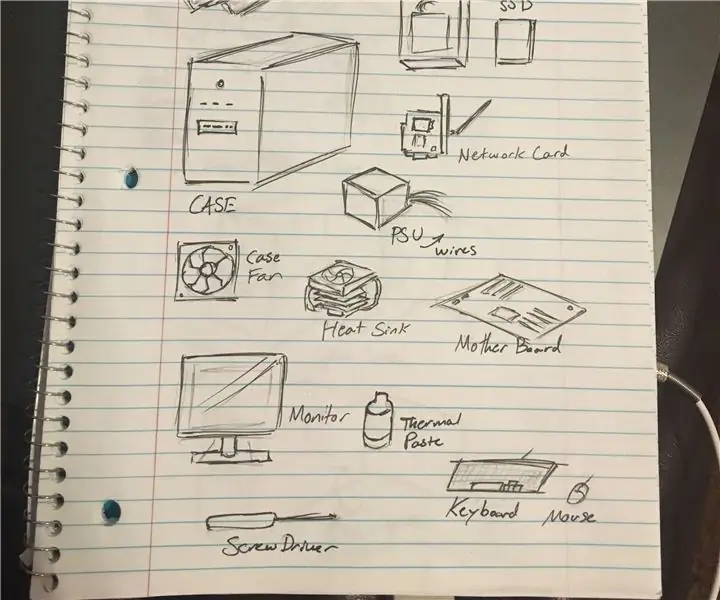
पीसी कैसे बनाएं: परिचय: पर्सनल कंप्यूटर बनाने का तरीका जानने के लिए हम इस निर्देश सेट के माध्यम से जा रहे हैं। ये निर्देश एक सामान्य पूर्वाभ्यास हैं जहां विशिष्ट घटकों को रखा जाना है, इसलिए आपके पास पहले से चुने गए हिस्से और इकट्ठा करने के लिए तैयार होना चाहिए। से
